Depuis sa création, le courrier électronique, également appelé courriel ou encore e-mail, a révolutionné la communication en ligne, s’imposant comme un outil indispensable au quotidien. Si vous faites partie de l’immense majorité des Français qui disposent d’un compte de messagerie électronique actif, vous vous êtes sans doute déjà interrogé sur la sécurité de vos e-mails. Même si certains évoquent un potentiel déclin de l’e-mail face aux nouveaux systèmes de messagerie, il reste incontestablement une méthode privilégiée pour la communication à distance. Toutefois, un problème de taille plane sur nos courriers électroniques : l’absence de confidentialité inhérente à ce moyen de communication. La plupart des services de messagerie e-mail standards ne proposent pas de fonctionnalité de chiffrement par défaut, que ce soit pour les messages ou les pièces jointes, vos informations personnelles et sensibles sont vulnérables aux cybermenaces telles que les fuites de données ou les pirates informatiques.
Vous voulez renforcer la sécurité de vos e-mails ? Assurer leur chiffrement peut sembler complexe, mais il est indispensable de s’y intéresser afin de se prémunir face aux nombreuses menaces en ligne. Même si le paramétrage des outils de chiffrement exige certaines compétences techniques, il est possible d’y parvenir sans aucune connaissance avancée en cryptographie.
Il n’est pas nécessaire de chiffrer tous vos e-mails, et le faire pourrait entraîner des difficultés pratiques, car certains de vos destinataires peuvent ne pas avoir les moyens techniques de les déchiffrer. En revanche, le chiffrement constitue une protection efficace pour protéger les données sensibles, idéal pour transmettre des informations confidentielles en toute sécurité. Cette pratique n’est pas uniquement réservée aux journalistes qui protègent leurs sources ou aux entreprises qui gardent jalousement leurs secrets commerciaux et leurs documents sensibles. Même les juristes l’utilisent pour traiter les informations concernant leurs clients en toute discrétion. Comprendre les subtilités du chiffrement des e-mails est indispensable, non pas pour un usage quotidien, mais en cas de situation critique où la sécurisation de votre courrier électronique est primordiale.
Dans ce guide complet, nous allons nous intéresser aux différentes méthodes de chiffrement des e-mails. Mais tout d’abord, évoquons ensemble quelques stratégies simples pour améliorer la sécurité globale de vos échanges d’e-mails.
Les meilleures pratiques pour protéger vos e-mails
Neuf virus sur dix sont transmis par des pièces jointes. Aucun niveau de chiffrement ne vous protégera des imprudences. Il est donc essentiel d’analyser toutes les pièces jointes que vous recevez avant de les ouvrir, notamment lorsque vous ne connaissez pas les expéditeurs. Les virus déguisés en documents Microsoft Word sont particulièrement répandus. De nombreux clients de messagerie, y compris Gmail, analysent automatiquement les pièces jointes, mais d’autres exigent que vous le fassiez manuellement.
Ne cliquez pas sur les liens contenus dans des e-mails provenant de sources douteuses. En fait, n’ouvrez aucun e-mail dont l’expéditeur ne vous semble pas digne de confiance. Un logiciel anti-spam vous aidera aussi à les éviter dans une large mesure.
Si vous envoyez un e-mail à un grand nombre de personnes, utilisez le champ CCI afin que les spammeurs ne puissent pas accéder à la liste des destinataires. À l’inverse, si une personne vous inclut dans une longue liste d’adresses e-mail en CC, ne cliquez pas sur « Répondre à tous » sans envisager attentivement les alternatives.
Enfin, optez pour un mot de passe sécurisé pour accéder à votre compte de messagerie et modifiez-le régulièrement. Lisez nos conseils si vous n’êtes pas sûr de savoir ce qu’est un mot de passe sécurisé ou utilisez un testeur de mot de passe si vous n’êtes toujours pas certain que votre mot de passe est suffisamment complexe.
À présent, intéressons-nous au chiffrement (ou cryptage).
Comment fonctionne le chiffrement des e-mails
Le chiffrement, en termes simples, consiste tout simplement à brouiller le contenu d’un message pour que seuls ceux qui disposent de la bonne clé puissent le décrypter. Un peu comme les casse-têtes que faisiez étant enfant où chaque lettre de l’alphabet correspond à une autre pour décoder un message. Les ordinateurs rendent le brouillage beaucoup plus complexe et, de ce fait, impossible à résoudre à la main par un être humain. Lorsque vous chiffrez un e-mail, son contenu est brouillé et seul le destinataire dispose de la clé pour le déchiffrer.
Afin de vous assurer que seul le destinataire pourra déchiffrer le message, le chiffrement de messagerie utilise une méthode appelée cryptographie asymétrique (à clé publique). Chaque personne dispose d’une paire de clés – des codes numériques qui vous permettent de décrypter un message chiffré. Votre clé publique est stockée sur un serveur de clés accessible à tous, ainsi que votre nom et votre adresse électronique. Inversement, vous pouvez trouver les clés publiques d’autres utilisateurs sur les serveurs de clés pour leur envoyer des e-mails chiffrés.
Lorsque vous chiffrez un e-mail, vous utilisez la clé publique du destinataire pour brouiller le message. Grâce à la technologie derrière ce type de cryptographie, la clé publique ne peut pas être utilisée pour le déchiffrer. L’e-mail peut alors uniquement être déchiffré grâce à la clé privée du destinataire, qui est stockée dans un endroit sûr et confidentiel sur son ordinateur.
Les types de chiffrement des e-mails
Vous devez connaître les deux principaux types de méthodes de chiffrement des e-mails : Les protocoles S/MIME et PGP/MIME. Le premier est intégré à la plupart des appareils OSX et iOS. Lorsque vous recevez un e-mail envoyé depuis un MacBook ou un iPhone, vous verrez parfois une pièce jointe de 5 kilo-octets nommée « smime.p7s ». Cette pièce jointe permet de vérifier l’identité du destinataire afin que lui seul puisse lire l’e-mail. Le protocole S/MIME s’appuie sur une autorité centralisée afin de choisir l’algorithme de chiffrement. La taille des clés est pratique, mais ce système est assez compliqué à configurer avec les clients de messagerie Web tout en étant très largement répandu grâce à son utilisation par Apple et Outlook.
L’autre poids lourd du chiffrement des e-mails est le protocole PGP/MIME, dont nous parlerons en toute fin de ce tutoriel. Avec cette méthode, vous bénéficiez d’une plus grande flexibilité pour le chiffrement de vos e-mails, il s’appuie sur un système de clés décentralisé et est assez facile à utiliser avec les clients de messagerie. Les certificats de ce protocole sont également gratuits, ce qui n’est généralement pas le cas des S/MIME (vous achetez une licence lorsque vous achetez un iPhone ou un MacBook). Avec la méthode PGP, vous pouvez non seulement choisir la manière dont vous chiffrez votre e-mail, mais vous pouvez également spécifier dans quelle mesure les messages que vous recevez doivent être chiffrés.
C’est ce qui rend la méthode PGP/MIME moins chère et plus flexible, mais avant de s’intéresser au sujet, intéressons-nous aux fonctionnalités de chiffrement S/MIME intégrées à Outlook et aux produits Apple.
Chiffrement des e-mails avec Outlook
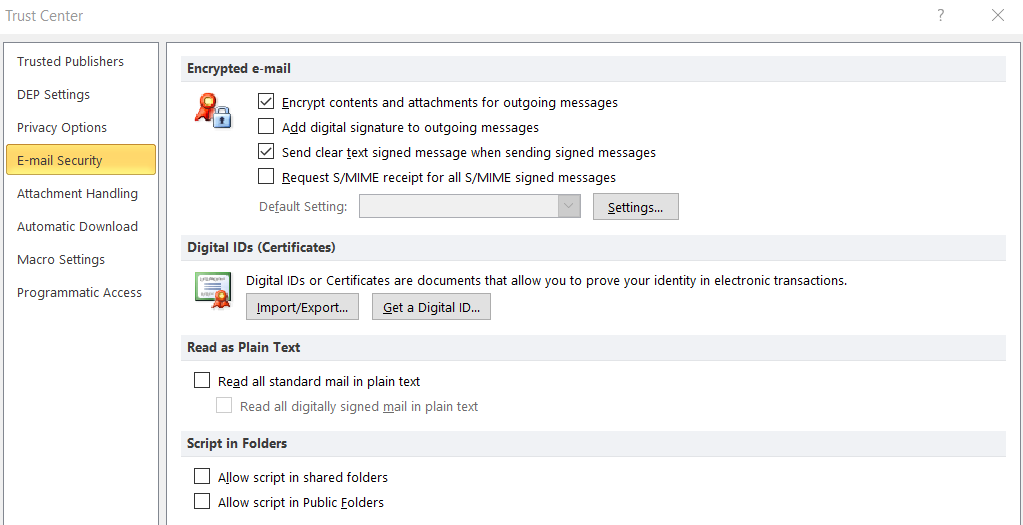
Avant de pouvoir commencer à envoyer des messages secrets sur Outlook, vous devez répondre à certaines exigences. Tout d’abord, vous devez disposer d’un certificat numérique. Si vous n’avez pas encore de certificat numérique, que ce soit celui que vous avez créé ou celui de votre société, vous devez en créer un :
- Dans l’onglet Fichier allez dans Options > Centre de gestion de la confidentialité > Paramètres du centre de gestion de la confidentialité > Sécurité de messagerie électronique > Obtenir une identification numérique.
- Choisissez l’autorité de certification de la part de laquelle vous souhaitez recevoir une identification numérique (nous vous recommandons Comodo).
- Vous recevrez votre identifiant numérique par e-mail.
À présent que vous avez un certificat/une identification numérique, suivez ces instructions pour l’ajouter dans Outlook :
- Sélectionnez Outils > Options et cliquez sur l’onglet Sécurité
- Entrez le nom de votre choix dans le champ Nom des Paramètres de Sécurité
- Assurez-vous que le protocole S/MIME est bien sélectionné dans le champ Format de Message Sécurisé
- Le Paramètre de Sécurité par Défaut doit être coché
- Dans Certificats et Algorithmes, accédez à la section Certificat de la Signature et cliquez sur Choisir
- Dans le champ Sélectionner un Certificat, choisissez votre Certificat de Messagerie Sécurisé s’il n’a pas été sélectionné par défaut.
- Cochez « Envoyer des messages signés numériquement »
- Cliquez sur OK pour enregistrer vos paramètres et revenir à Outlook.
Vous avez à présent une signature numérique à ajouter sur vos e-mails, mais elle n’apparaîtra pas par défaut. Pour joindre votre signature numérique :
- Cliquez sur Nouveau Message
- Allez dans Outils > Personnaliser et cliquez sur l’onglet Commandes
- Dans la liste Catégories, choisissez Standard
- Dans la liste Commandes, cliquez sur Signer Numériquement le Message
- Vous pouvez cliquer sur la liste déroulante et la faire glisser sur votre barre d’outils ; il vous suffira donc de cliquer dessus pour ajouter votre signature numérique.
- Vous pouvez également cliquer et faire glisser Chiffrer le contenu des messages et les pièces jointes sur votre barre d’outils.
À ce stade, rappelons que la signature numérique d’un e-mail est tout à fait différente du chiffrement de celui-ci. Toutefois, si vous souhaitez envoyer un message chiffré à quelqu’un via Outlook, cette personne doit vous avoir envoyé au moins un e-mail avec sa propre signature numérique. C’est ainsi qu’Outlook sait qu’il peut considérer l’expéditeur comme étant digne de confiance. Inversement, si vous souhaitez recevoir un e-mail chiffré d’une autre personne, vous devez d’abord lui envoyer un e-mail non crypté avec votre signature numérique. C’est un inconvénient du protocole S/MIME qui le rend un peu fastidieux. Vous pouvez signer numériquement votre e-mail en cliquant sur le bouton Signer nouvellement apparu dans votre barre des tâches avant de l’envoyer.
À présent que vous disposez des signatures numériques des expéditeurs et des certificats enregistrés dans vos chaînes de clés respectives (carnets d’adresses), vous pouvez commencer à échanger des e-mails chiffrés. Cliquez simplement sur le bouton Chiffrer avant d’envoyer un message, et c’est tout !
Chiffrement des e-mails sous iOS
Le protocole S/MIME est intégré à l’application de messagerie par défaut sur tous les appareils iOS. Allez dans les paramètres avancés, activez S/MIME et indiquez Chiffrer par Défaut « oui ». À présent, lorsque vous écrirez un nouveau message, l’icône cadenas apparaît à côté du nom des destinataires. Il vous suffira de cliquer sur l’icône pour chiffrer l’e-mail.
iOS consulte la liste d’adresses globale (global address list – GAL), une sorte de serveur de clés pour les certificats S/MIME, pour trouver des contacts dans votre compte Exchange. L’icône de cadenas sera bleue.

Vous remarquerez probablement une icône de cadenas rouge à côté des adresses e-mail de certains destinataires. Cela signifie qu’ils ne sont pas dans votre environnement Exchange (si vous ne travaillez pas dans la même entreprise par exemple) ou que vous n’avez pas installé le certificat de cette personne. Vous ne pouvez donc pas leur envoyer de messages chiffrés. Dans ce cas, le processus est similaire à celui d’Outlook que nous vous avons expliqué ci-dessus. Cette personne doit vous envoyer au moins un e-mail avec sa propre signature numérique. Vous trouverez l’option permettant d’ajouter des signatures à vos e-mails par défaut dans le même menu de paramètres avancés que les options de chiffrement.
Lorsque vous recevez cet e-mail, procédez de la manière suivante :
- Cliquez sur l’adresse de l’expéditeur
- Une icône de point d’interrogation rouge apparaîtra pour indiquer que la signature n’est pas fiable. Sélectionnez Afficher le certificat et appuyez sur installer.
- Une fois l’installation terminée, le bouton d’installation deviendra rouge et indiquera « Supprimer ».
- Cliquez sur Terminé dans le coin supérieur droit.
- Maintenant, lorsque vous écrirez un message à cette personne, l’icône de cadenas sera bleue. Appuyez dessus pour fermer le cadenas et chiffrer votre message.
Chiffrement des e-mails sous OSX
Pour envoyer des messages chiffrés sur la messagerie par défaut de Mac OSX, vous devez répondre aux mêmes exigences que sur iOS et Outlook : vous devez d’abord enregistrer la signature numérique du destinataire sur votre appareil. Lorsque vous écrivez un message et que vous tapez l’adresse du destinataire, une icône « signé » (coche) apparaît pour indiquer que le message sera signé lors de son envoi.
À côté de l’icône de signature, une icône de cadenas apparaît également. Contrairement à iOS, où vous pouvez sélectionner les destinataires qui recevront un courrier électronique chiffré ou non, avec OS X c’est tout ou rien. Si vous ne disposez pas du certificat pour tous les destinataires, l’e-mail ne pourra pas être chiffré.
N’oubliez pas de signer les e-mails uniquement après avoir fini de les rédiger. S’il a été modifié après sa signature, vous verrez un avertissement indiquant qu’il est impossible de vérifier la signature du message.
Chiffrement des e-mails sous Android
Sous Android, vous avez deux options pour chiffrer votre e-mail. L’application CipherMail vous permet d’envoyer et de recevoir des e-mails cryptés S/MIME à l’aide de l’application Gmail installée par défaut et avec certaines applications tierces comme K-9. Les règles de certificat sont identiques à celles déjà évoquées plus tôt dans cet article.
L’autre option consiste à utiliser le protocole PGP/MIME, qui nécessite à la fois une application de messagerie et un outil de gestion des clés pour stocker les certificats. La méthode PGP nécessite un peu plus de configuration, mais vous n’aurez pas besoin de recevoir la signature numérique d’un expéditeur à l’avance pour lui envoyer un e-mail chiffré.
OpenKeychain est un outil à la fois simple et gratuit pour stocker les certificats d’autres personnes. Il fonctionne très bien avec K-9 Mail, mais certaines autres applications de messagerie peuvent également être compatibles.
Dans OpenKeychain, vous pouvez créer vos propres clés publiques et privées. Entrez votre adresse e-mail, votre nom et votre mot de passe, et ces clés seront générées pour vous. Si vous avez déjà une clé, vous pouvez même l’importer. Pour utiliser une clé générée avec cet outil sur d’autres appareils et applications, vous pouvez l’exporter.
OpenKeychain vous aide également à trouver en ligne les clés publiques d’autres personnes afin que vous puissiez leur envoyer des messages électroniques chiffrés. Une fois que vous aurez ajouté la clé publique d’un destinataire à vos clés enregistrées, elles seront disponibles pour que vous puissiez les utiliser ultérieurement plus facilement.
Pour utiliser OpenKeyChain avec une application de messagerie, accédez aux paramètres de l’application de messagerie et définissez OpenKeyChain comme fournisseur OpenPGP par défaut. Cette procédure varie d’une application à l’autre, mais il vous suffit de creuser un peu dans les paramètres pour trouver comment faire. Cependant, toutes les applications de messagerie (y compris Gmail) ne prennent pas en charge le chiffrement.
Chiffrement Webmail (Gmail)
Pour les clients de messagerie Web comme Gmail, nous vous recommandons une solution de chiffrement PGP/MIME, car elle est beaucoup plus facile à intégrer que le protocole S/MIME. Pour les besoins de ce tutoriel, nous allons utiliser une extension Chrome appelée Mailvelope avec Gmail. La plupart des extensions de navigateur fonctionnent de la même manière, et suivent les mêmes principes de base. Vous pouvez aussi opter pour EnigMail, GPGTools ou encore GNU Privacy Guard.
Installez tout d’abord l’extension et ouvrez le menu options. Commencez par générer votre propre clé : indiquez un nom, un e-mail et un mot de passe, puis cliquez sur Générer. La plupart des extensions de chiffrement d’e-mails sont fournies avec un générateur de clés et un outil de gestion des clés intégrés. Si vous avez déjà une clé, sélectionnez simplement l’option pour l’importer via un copier-coller.
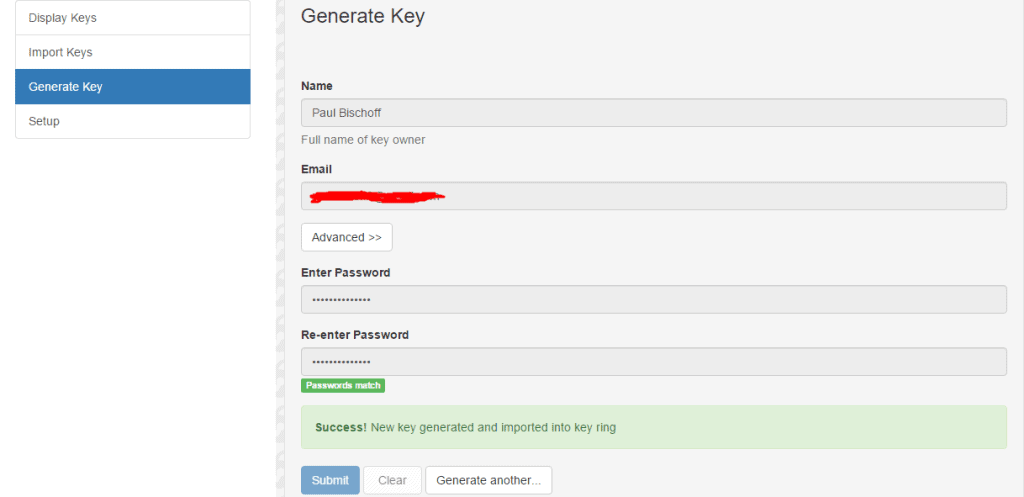
Vous avez à présent une clé de chiffrement, mais elle ne vous servira à rien si personne ne peut accéder à votre clé publique afin de vous envoyer des e-mails chiffrés. Vous pouvez télécharger votre clé publique sur un serveur de clés. Nous vous suggérons d’utiliser le serveur de clés du MIT, car il est populaire, gratuit et facile à utiliser. Dans les paramètres Mailvelope, allez dans Afficher les clés et cliquez sur celle que vous venez de créer. Allez dans Exporter pour voir le texte brut de votre clé publique. Copiez-le dans votre presse-papier.
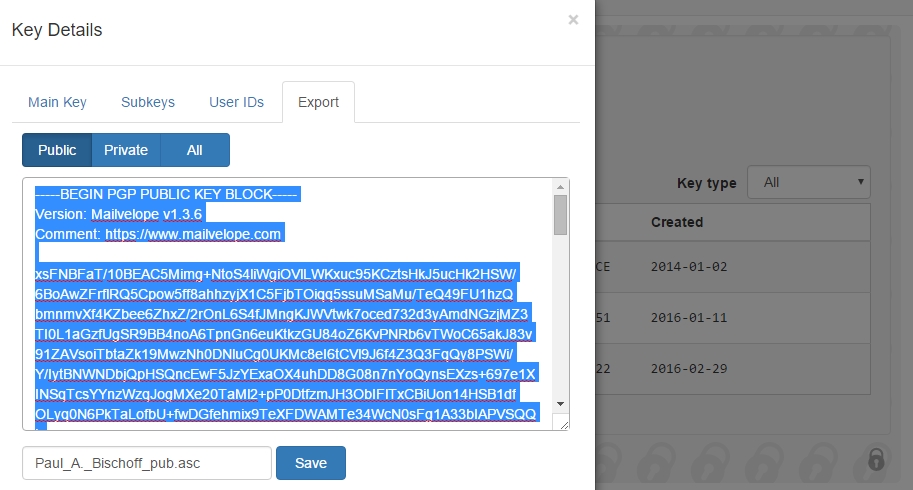
Rendez-vous sur le serveur de clés PGP du MIT et collez votre clé dans le champ « Soumettre une clé » et appuyez sur Soumettre. Revenez maintenant sur la page d’accueil du serveur de clés du MIT et recherchez le nom que vous avez indiqué. Vous devriez retrouver votre clé.
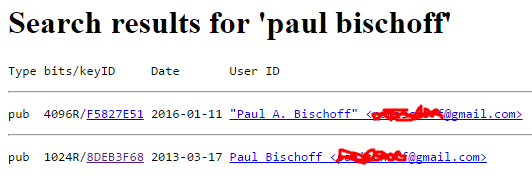
Notez l’identifiant de la clé, celui qui est affiché à la fois dans les paramètres Mailvelope et dans la liste du MIT. Cette démarche est utile, notamment si vous avez le même nom qu’une autre personne inscrite sur le serveur de clés, car cet identifiant est unique. Les journalistes, par exemple, publient souvent leur identifiant sur leurs profils en ligne et sur les réseaux sociaux, de sorte que les sources et personnes souhaitant les joindre de manière confidentielle savent avec certitude qu’elles pourront envoyer un message à la bonne personne.
Pendant que vous êtes sur le site du serveur de clés du MIT, vous pouvez l’utiliser pour chercher les clés publiques d’autres destinataires. Cliquez sur l’identifiant d’une personne pour afficher le texte brut de sa clé. Copiez-le et collez-le dans la section « importer » de Mailvelope pour l’ajouter à votre gestionnaire de clés.
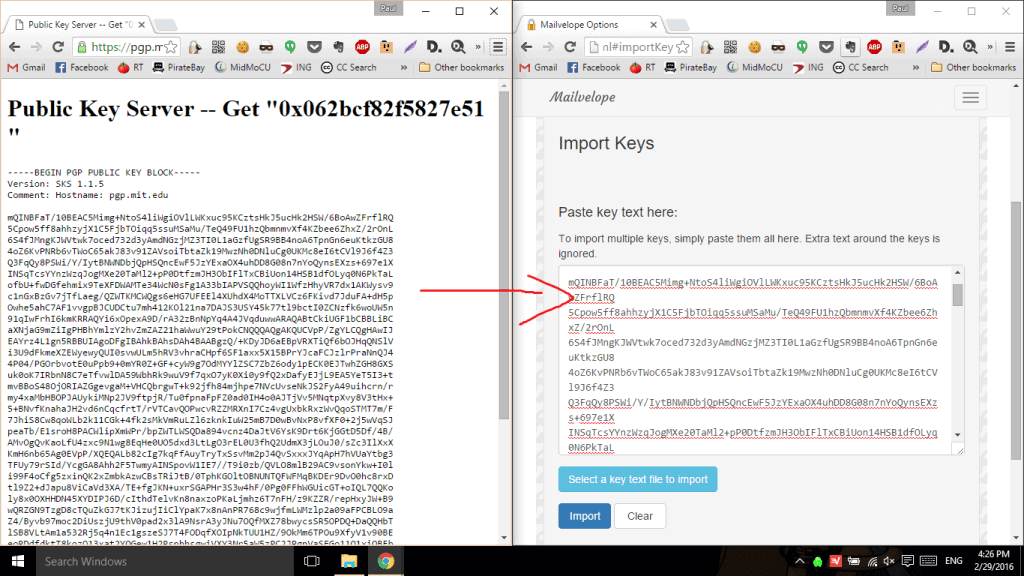
Une fois que vous avez ajouté des destinataires à votre trousseau et que vous avez mis votre propre clé publique à la disposition de vos potentiels expéditeurs, vous pouvez commencer à envoyer et à recevoir des e-mails chiffrés. Mailvelope ajoute un bouton sur Gmail afin que vous puissiez ouvrir une autre fenêtre dans laquelle vous pourrez rédiger le message à chiffrer. Lorsque vous avez terminé, appuyez sur le bouton chiffrer, choisissez le destinataire et transférez le texte crypté dans l’e-mail. Vous pouvez également ajouter du texte non chiffré dans l’e-mail, mais ne modifiez pas le texte crypté.
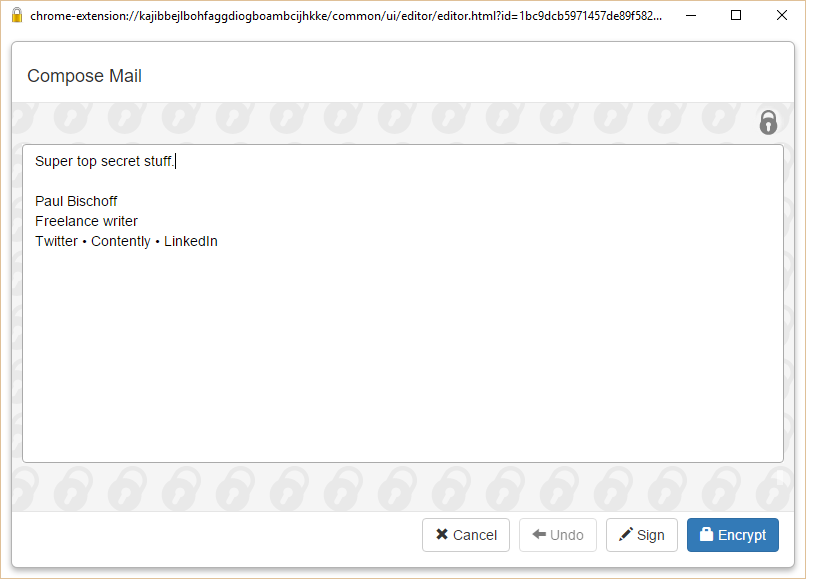
Lorsque vous recevez un e-mail chiffré, l’extension du navigateur que vous avez choisi le reconnaîtra automatiquement et vous proposera de le déchiffrer. Le destinataire aura besoin d’une extension ou d’une application de déchiffrement PGP. Pour Mailvelope, il suffit de cliquer sur l’icône qui apparaît au-dessus du texte crypté, de saisir votre mot de passe et le tour est joué !
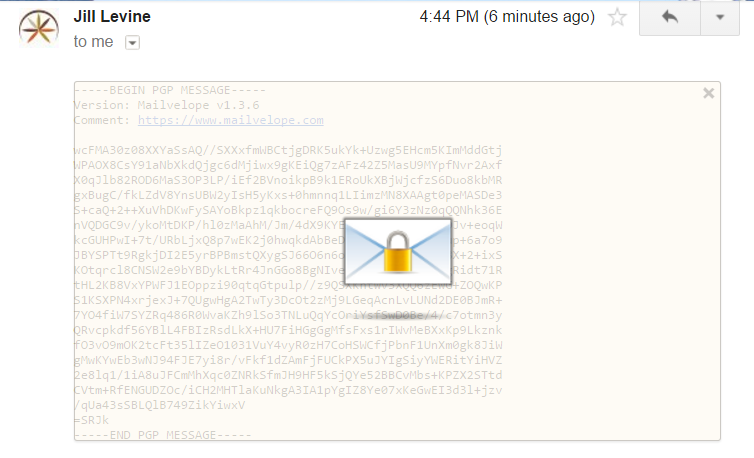
L’inconvénient de Mailvelope, et de la plupart des extensions de chiffrement pour navigateur Web, est qu’elles ne chiffrent pas les pièces jointes. Vous pouvez utiliser Gnu Privacy Guard pour chiffrer ces dernières avec le protocole PGP avant de les télécharger, ce qui vous permet de les chiffrer avec la même paire de clés. Ou vous pouvez opter pour l’une de ces applications HYPERLINK « https://www.comparitech.com/blog/cloud-online-backup/6-apps-to-encrypt-your-files-before-uploading-to-the-cloud/ » de chiffrement de fichiers.
Adresses électroniques jetables
Le chiffrement masque uniquement le contenu du message, et non l’adresse électronique de l’expéditeur. Quelle qu’en soit la raison, vous voudrez peut-être envoyer un e-mail de manière anonyme afin de ne pas révéler votre identité. Pour ce faire, vous pouvez utiliser des services qui vous proposent une adresse e-mail temporaire.
Guerrilla HYPERLINK « https://www.guerrillamail.com/inbox » Mail remporte tous nos suffrages. Vous pouvez configurer une adresse électronique jetable depuis laquelle vous pourrez envoyer et recevoir des messages. Ce service comprend un gestionnaire de mots de passe afin que vous n’ayez pas à mémoriser les mots de passe de plusieurs comptes de messagerie temporaire. Mieux encore, il est entièrement basé sur le Web, sans inscription, ce qui vous permet de masquer votre identité encore plus facilement et efficacement.
Zmail est une autre option de choix pour l’envoi d’e-mails anonymes si vous préférez disposer d’un client sur votre ordinateur plutôt qu’une application Web.
Pour conclure
De nombreuses applications et services de messagerie vous promettent de chiffrer vos e-mails, mais n’utilisent pas les protocoles S/MIME ou PGP/MIME. Ces outils sont effectivement beaucoup plus faciles et plus rapides à mettre en place, mais sachez qu’ils utilisent leur propre chiffrement et qu’ils ne respectent pas forcément les mêmes normes en matière de confidentialité. SafeGmail et Virtru sont deux exemples d’applications que nous ne recommandons pas.
Nous vous encourageons à télécharger votre clé PGP publique sur un serveur de clés, mais ce n’est pas une obligation. Vous pouvez simplement envoyer le texte brut de votre clé publique aux personnes avec lesquelles vous correspondrez grâce à des e-mails chiffrés.

